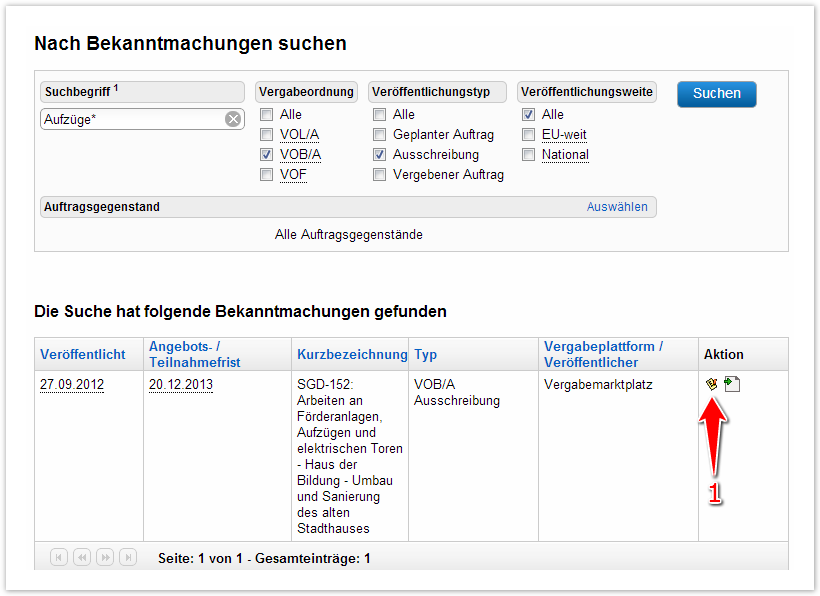...
- In der Suchergebnisliste (sichtbar infolge nach der Bekanntmachungssuche) die Bekanntmachung ermitteln, die geöffnet werden soll. In der entsprechenden Tabellenzeile das Aktionselement: "Informationen zu diesem Projekt" anklicken (siehe Markierung 1 in Screenshot: "Informationen zu gefundenen Bekanntmachungen anzeigen").
Hierdurch wird ein separates Fenster geöffnet, in dem die Bekanntmachung angezeigt wird. Wenn die Bekanntmachung interessant ist, kann eine "Freischaltung" des Projektraums bei der Vergabestelle beantragt werden.
...
| Info |
|---|
|
- Im geöffneten Fenster der Bekanntmachung, für die die Freischaltung beantragt werden soll, das Aktionselement : "Zum Freischaltungsantrag" anklicken (siehe Markierung 1 in Screenshot: "Zum Freischaltungsantrag").
- Den Haken bei den Zahlungsinformationen setzen, um den angezeigten Zahlungsbedingungen zuzustimmen (siehe Markierung 1 in Screenshot: "Freischaltungsinformationen").
Regulär ist die Teilnahme an Ausschreibungen etc. kostenlos. Sollte der Auftraggeber eine Gebühr erheben, werden dies entsprechend angezeigt. - Das Aktionselement : "Freischaltungsantrag beantragen" anklicken (siehe Markierung 2 in Screenshot: "Freischaltungsinformationen").
Das Unternehmen wird per E-Mail informiert, wenn die Vergabestelle über die Freischaltung entschieden hat. Projekträume, die bereits freigeschaltet wurden, können über die Projektliste : "Freigeschaltet" geöffnet werden (zu finden im Menü des Vergabemarktplatz).
...
| Panel | ||
|---|---|---|
|
| Info |
|---|
|
- In der Suchergebnisliste (sichtbar nach der Bekanntmachungssuche) die Bekanntmachung findenermitteln, die vorgemerkt werden sollensoll. In der entsprechenden Zeile Tabellenzeile das Aktionselement : "Vormerken" anklicken (siehe Markierung 1 in Screenshot: "Gefundene Bekanntmachungen vormerken").
Interessant erscheinende Bekanntmachungen können vorgemerkt werden, um z.B. erst einmal zu sammeln und später dann zu entscheiden, was wirklich relevant ist. Sie dann später über Vorgemerkte Bekanntmachungen erscheinen im Modul: "Vormerkliste" (zu finden im Menü des Vergabemarktplatz) wiedergefunden werden.
Jeder Benutzer verfügt über eine eigene Vormerkliste und bleiben hier gespeichert bis sie aus der Liste gelöscht werden.
Screenshot: Gefundene Bekanntmachungen vormerken